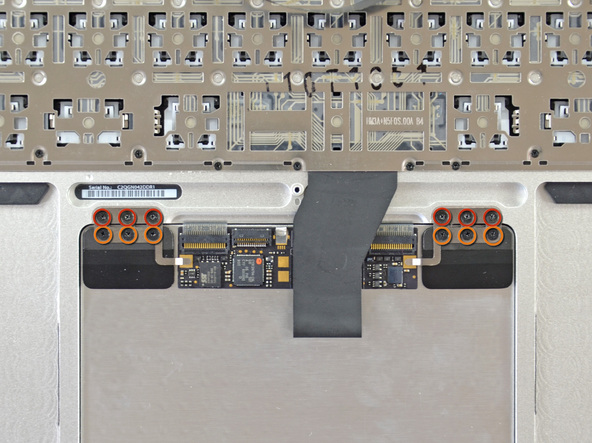Замена трекпада на MacBook Air 13″ Mid 2011
Шаг 1. Нижняя крышка
Перед началом работы отключаем питание ноутбука. Закройте ноутбук и положите его на мягкую поверхность верхней частью корпуса.
Выкрутите следующие 10 винтов
Два винта Pentalobe по 9 мм
Восемь винтов Pentalobe по 2.6 мм
Шаг 2
Вставьте пальцы в щель между нижней крышкой и дисплеем, потяните крышку наверх
Откладываем крышку в сторону
Шаг 3 – Аккумулятор
Возьмитесь за пластиковый язычок на шлейфе аккумуляторной батареи и вытяните его из разъема на материнской плате
Будьте внимательны, не повредите разъем на материнской плате. Силу необходимо прикладывать в плоскости материнской платы в направлении от нее.
Шаг 4
Открутите следующие 5 винтов, фиксирующих батарею
Три винта Torx T5 6.3 мм
Два винта Torx T5 2.4 мм
Шаг 5 – Извлечение аккумулятора
Поднимите батарею за край, ближний к материнской плате и извлеките ее.
Шаг 6 – Трекпад
Спуджером или ногтем откройте защелку на разъеме Трекпада.
Открывая защелку, будьте внимательны и не повредите сам разъем!
Достаньте шлейф из разъема.
Шаг 7
Придерживая шлейф клавиатуры аккуратно откройте защелку разъема клавиатуры на материнской плате. Для этих целей можно воспользоваться спуджером или ногтем.
Открывая защелку, будьте внимательны и не повредите сам разъем!
Достаньте шлейф из разъема.
Шаг 8
Выкрутите следующие 12 винтов
Шесть винтов Phillips #00 1.6-мм, удерживающих трекпад на Top Case
Шесть винтов Phillips #00 1.6-мм, удерживающих зажимы на сенсорной панели.
Винтами Phillips на западе называют простые крестообразные винты.
Шаг 10
Выкрутите винт Torx T5 1.4 мм, находящийся рядом с передней гранью ноутбука.
При обратной сборке не затягивайте этот винт слишком сильно, иначе трекпад не будет «кликать».